电脑任务栏怎么还原,图文详解怎么还原电脑任务栏
- 2017-11-29 15:00:13 分类:win10
在电脑系统中,任务栏经常出现各种各样的问题,如果快捷启动栏图标不见了,或者通知区域时间图标不见了,那要怎样还原或修复这些问题呢,又或者电脑任务栏在其他地方出现时,该怎么解决呢?请看下面的还原电脑任务栏的方法与步骤。
电脑在我们的工作和学习中我们使用的都非常的频繁了,而很多人的电脑桌面在使用的过程中,经常会出现各种误操作,导致我们电脑桌面下方的电脑任务栏改变了位置,电脑任务栏不在原来的位置了,那么该怎么还原电脑任务栏呢?别急,小编这就跟大家演示电脑任务栏怎么还原。
电脑任务栏怎么还原
首先,试着将鼠标移动到屏幕的四周并且等待一会,观察任务栏是否会出现。
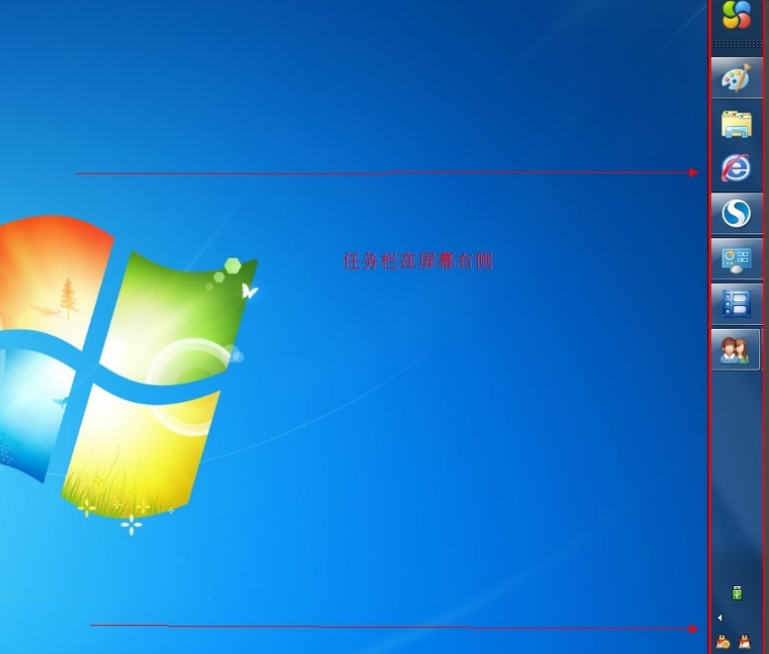
电脑示例1
当任务栏所停靠的位置不理想时,可通过拖动来改变任务栏的位置。
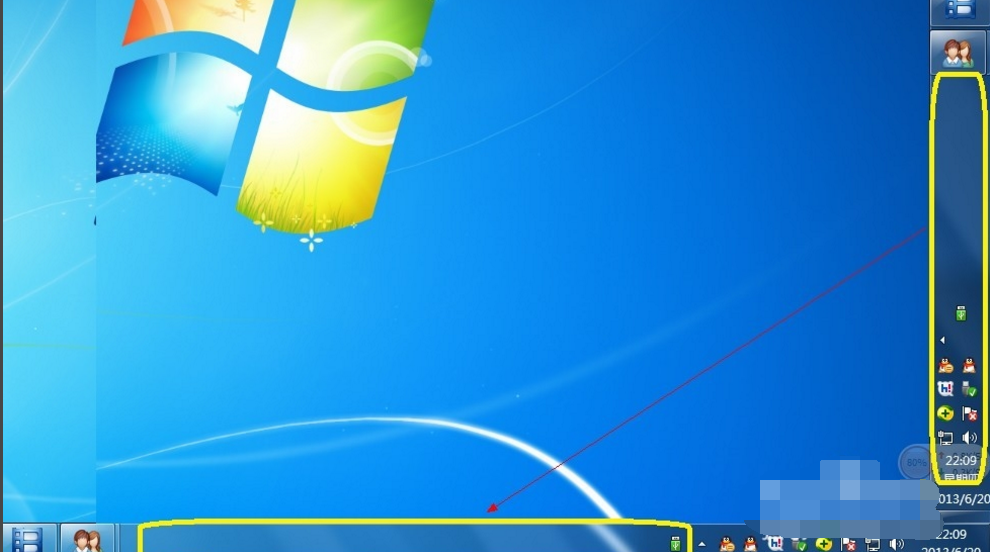
任务栏示例2
当任务栏的位置摆放正确后,右击并从弹出的菜单中选择“属性”项。
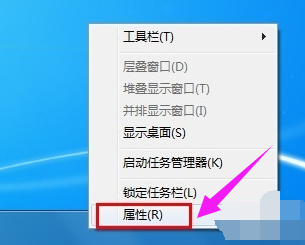
电脑示例3
接着在打开的“任务栏”选项卡中,取消勾选“隐藏任务栏”项并点击“确定”按钮。
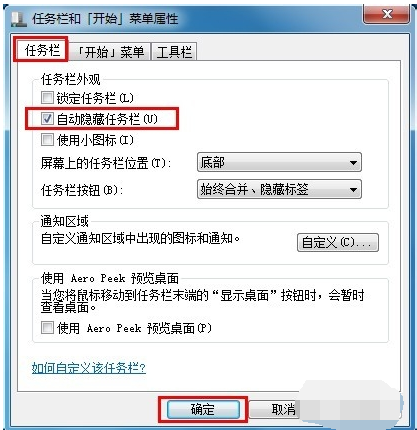
电脑任务栏示例4
同时,为了更加直观的布局任务栏中的各部分图标,可在打开的“任务栏”选项中勾选 “锁定任务栏”,
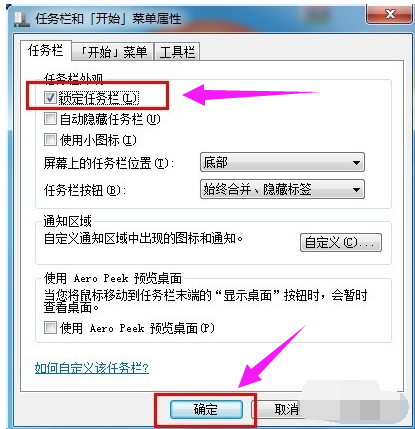
电脑示例5
这样就可以让任务栏徐图标保持固定,以方便布局和操作。
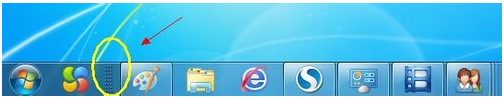
还原任务栏示例6

电脑示例7
以上就是还原电脑任务栏的方法与步骤了。